Hur skickar jag självförstörande iMessages med Confide

Vill du ha något lite mer efemert än iMessages "osynliga bläck" möjliggör? Confide hjälper dig att skicka självförstörande meddelanden som visas en gång och borta för alltid.
Hur Confide Works i iMessage
Som vi framhävde i vår iOS 10-funktioner överblick och sedan dyker in med vår guide på iMessage-apps, har iMessage nu ett appekosystem som är som en miniatyrversion av iOS App Store. App-utvecklare kan skapa fristående och hjälparpparater som injicerar ytterligare funktionalitet direkt i iMessage. Det kan vara lika oseriöst som klistermärken eller så användbart som att förbättra dina meddelanden med ytterligare kryptering.
Confide, företaget bakom den redan populära fristående iOS-privata meddelandeprogrammet med samma namn, hoppade naturligtvis på chansen att integrera sin app direkt i iMessage. Nu kan du istället för att använda en separat app för att skjuta tillbaka krypterade, självförstörande och skärmdumpsäkra meddelanden direkt i iMessage. Låt oss ta en titt på hur man förbättrar iMessage med Confide.
Så varför använder Confide istället för den nya Invisible Ink-effekten som är inbyggd i iMessage? Så mycket roligt som Invisible Ink-funktionen är det inte riktigt någon form av säkerhet, det är verkligen mer av ett litet litet litet trick - om du skickar ett osynligt bläckmeddelande till någon utan iOS 10, till exempel är meddelandet inte obfuscated . Den har bara skickats i vanlig text med tillägget "(Skickat med osynligt bläck)" lagt till. Om du skickar någon ett Confide-meddelande och de inte har Confide för att avkoda det, ser de ingenting. Det är bra.
Det finns bara en nackdel: Både du och din mottagare måste ha Confide-appen installerad. Om de inte gör det kommer de att få en snabb att installera den direkt från ditt meddelande, men det är inte en stor sak.
Så här installerar du Confide
Confide är gratis-som-i-öl för personligt bruk, om du inte önskar funktionen "Retract" - en premiumfunktion som är reserverad för Confide Plus-medlemmar (en uppgradering på 1,99 USD) som gör att du kan dra tillbaka ett meddelande du har skickat, förstör det innan mottagaren kan läsa den.
För att installera Confide, besök bara App Store i iMessage och leta efter det. Klicka först på ikonen Apps.
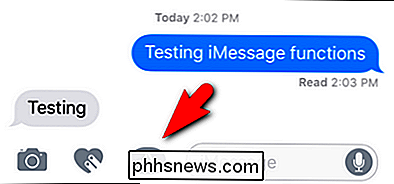
Välj sedan ikonen Extra Apps i den resulterande menyn.

Klicka på ikonen "+" i den undermenyn för att hoppa in i App Store.
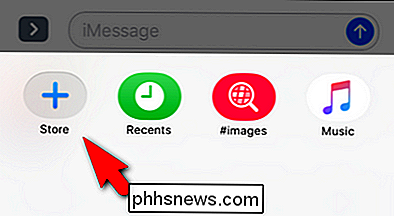
I butiken trycker du på förstoringsglaset för att söka.
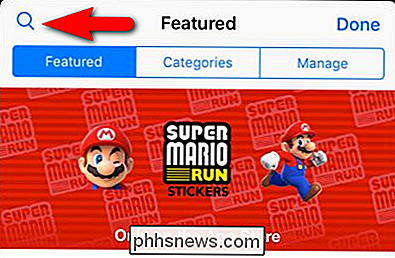
Sök efter "Confide" och tryck sedan på knappen "Hämta" i appen för att ladda ner den.
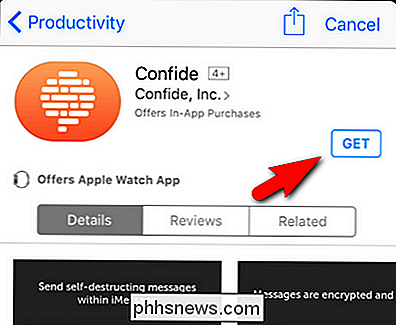
Nu är det dags att börja skicka krypterade självförstörande meddelanden.
Skicka ett meddelande: Nu ser du det, nu gör du inte
För att skicka ditt första Confide message, tejp på Apps-ikonen igen och svep åt höger tills du ser Confide-appen, enligt nedan. Första gången du får en liten stänkskärm, avvisar du den genom att klicka på "Kom igång"
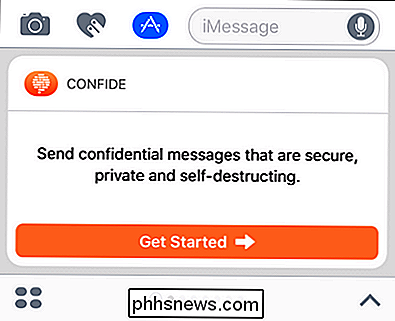
På nästa skärm får du köttet i appen, förmågan att skicka ett självförstörande textmeddelande eller foto. Välj text för att hålla sakerna enkla för första omgången.
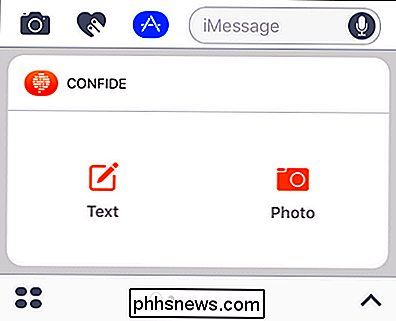
Ange det meddelande du vill skicka och tryck på Fortsätt. Klicka sedan på pilen för att skicka meddelandet i iMessage.
Det är lite klumpigt, vi erkänner att vi skickar skicka två gånger, men Confide fungerar som en iMessage-app som fäster sin nyttolast i meddelandet. Förutom att du och din hemliga pratkompis älskar funktionerna i Confide men vill effektivisera din Confide-upplevelse kan du alltid använda den fristående Confide-appen (som är installerad tillsammans med iMessage-appen).
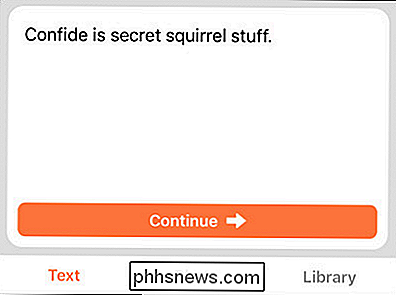
Meddelandet visas som en iMessage-bilaga.
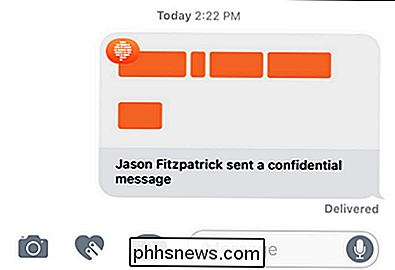
På mottagarens slut ser det ut som om de inte har Confide installerat, i så fall får de iMessage-bilagan plus en liten länk som de kan klicka på för att installera Confide) .
I det här fallet svarade min kompis med sitt eget Confide-meddelande. Här är hur det ser ut - klicka bara på det för att öppna det.
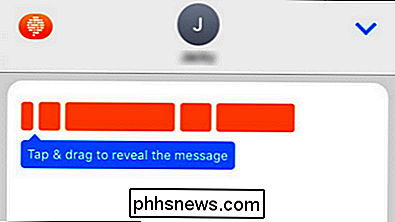
Därefter sveper du fingret över det för att avslöja det.
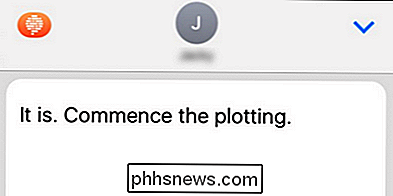
Oavsett vad meddelandet eller bilden är, njut av det just nu, för när du stänger meddelandet, det kommer att försvinna för alltid. Nästa gång du försöker öppna den ser du detta fel:
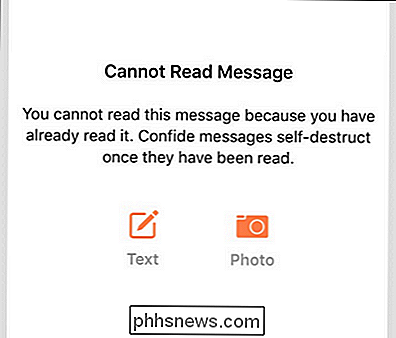
En markör kommer att förbli i flödet av iMessage-konversationen vilket indikerar att ett konfidensmeddelande skickades (eller mottogs), men det kommer inte att vara tillgängligt för båda parter.
Confide är den perfekta uppgraderingen för att människor som vill nå utöver det visuella Invisible Ink-funktionen och njut av verkligen dolda meddelanden som själv förstör vid läsning.

Så här aktiverar du tvåfaktorautentisering för iCloud på iOS
Med den senaste versionen av iOS har Apple aktiverat en ny funktion som heter Two Factor Authentication. De hade tidigare aktiverat en funktion som kallades tvåstegsverifiering, men det är inte lika robust eller så säker som den nya autentiseringsmetoden.För att kunna använda den starkare tvåfaktorautentiseringen med ditt iCloud-konto måste du först avaktivera tvåstegsverifiering. I den hä

Överför bokmärken från Firefox till Chrome
Har du bytt till Google Chrome från Firefox ? Om så är fallet vill du förmodligen överföra alla dina värdefulla bokmärken och eventuellt din välorganiserade bokningsverktygsfält till Chrome . Processen att överföra bokmärken mellan webbläsare är ganska rakt framåt. Du kan ungefär följa stegen nedan för att överföra bokmärken mellan två webbläsare.Först måste du exporter



